Yrittessään asentaa uusimman Windows Updaten muutamat käyttäjät saattavat saada virheilmoituksen "Jotain meni pieleen yritä avata asetukset uudelleen myöhemmin". Tämä virhe saattaa johtua viallisesta Windows-asennuksesta tai Windows-päivityksen virheellisestä määrityksestä. On olemassa muutamia tapoja ratkaista tämä virhe. Tässä artikkelissa katsotaan erilaisia tapoja korjata se.
Sisällysluettelo
Tapa 1: Muuta UOS-palvelun käynnistystyypiksi Automaattinen
Vaihe 1: Avaa suorituskehote käyttämällä Windows + R avaimet yhdessä, kirjoita services.msc ja osui tulla sisään
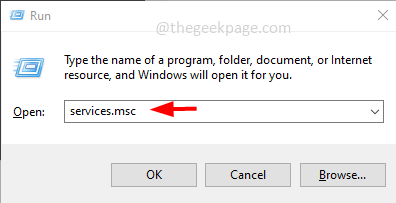
Vaihe 2: Vieritä alas palveluikkunassa ja etsi Päivitä Orchestrator-palvelu ja kaksinkertainenklikkaus sen päällä
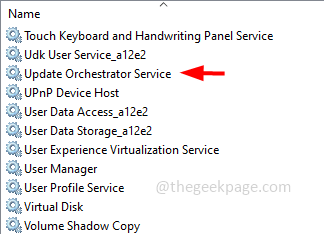
Vaihe 3: kohdassa aloittaatyyppi valitse pudotusvalikosta Automaattinen
Vaihe 4: Napsauta Käytä ja OK
MAINOS
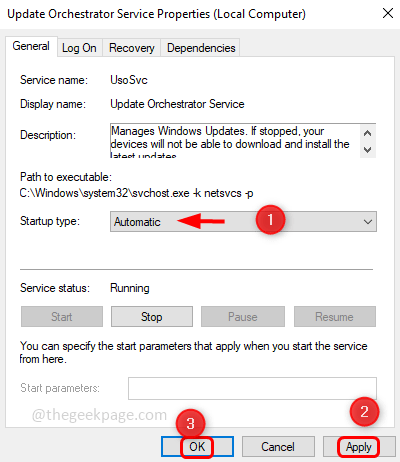
Tapa 2: Palauta sovelluksen asetukset
Vaihe 1: Napsauta alkaa painiketta ja oikealla painikkeella päällä vaihde kuvake (Asetukset)
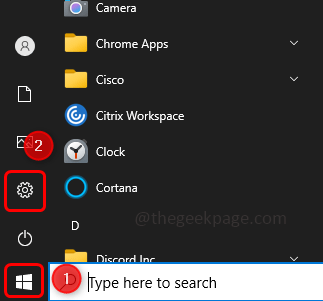
Vaihe 2: Napsauta Lisää ja klikkaa lentävistä vaihtoehdoista Sovelluksen asetukset
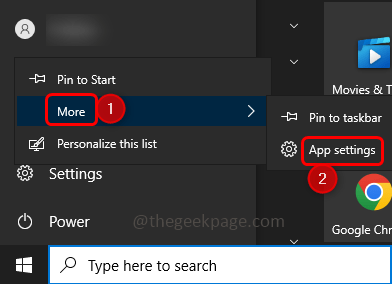
Vaihe 3: Vieritä alas ja napsauta Nollaa -painiketta
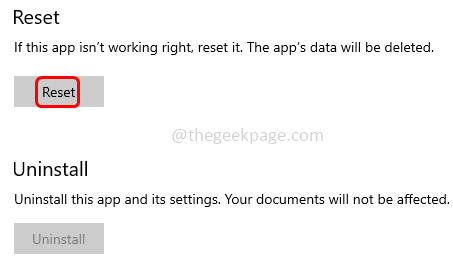
Vaihe 4: Näyttöön tulee ponnahdusikkuna, napsauta nollaa
Vaihe 5: Uudelleenkäynnistää järjestelmä ja tarkista, onko ongelma ratkaistu
Tapa 3: Käytä Windowsin vianmääritystä
Vaihe 1: Avaa Windowsin asetukset käyttämällä Windows + I avaimet yhteen ja napsauta Päivitys ja suojaus
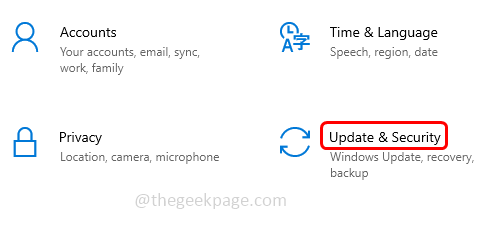
Vaihe 2: Napsauta vasemmalta vianmääritys
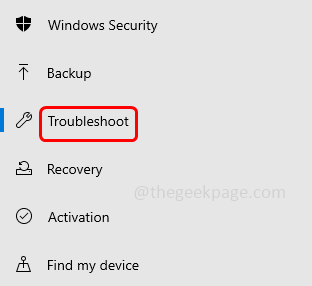
Vaihe 3: Napsauta hiiren oikealla puolella Muita vianmäärityksiä
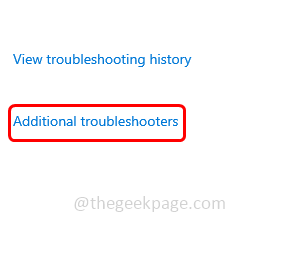
Vaihe 4: Valitse Windows päivitys ja klikkaa Suorita vianmääritys
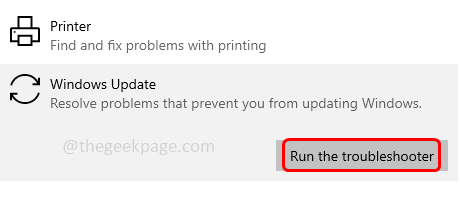
Vaihe 5: Kestää muutaman minuutin selvittää, onko ongelmia. Jos näin on, se ehdottaa korjausta, seuraa näytön ohjeita korjataksesi
Tapa 4: Suorita SFC Scan Command
Vaihe 1: Avaa komentokehote sisään järjestelmänvalvoja -tilassa tämän tyypin tekemiseen cmd Windowsin hakupalkissa ja pidä painettuna ctrl ja siirtää avaimet yhteen ja paina sitten tulla sisään
Vaihe 2: Käyttäjän kulunvalvontaikkuna avautuu, napsauta Joo
Vaihe 3: Kopioi ja liitä komentokehotteeseen alla oleva komento ja paina tulla sisään
sfc /scannow
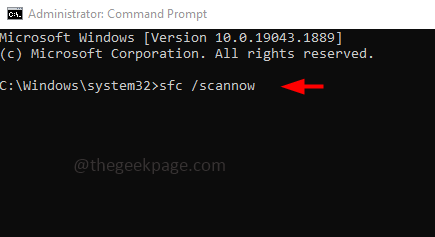
Vaihe 4: Prosessin suorittaminen kestää muutaman minuutin. Sitten uudelleenkäynnistää järjestelmäsi
Tapa 5: Käytä komentokehotetta
Vaihe 1: Avaa komentokehote sisään järjestelmänvalvoja -tilassa tämän tyypin tekemiseen cmd Windowsin hakupalkissa ja pidä painettuna ctrl ja siirtää avaimet yhteen ja paina sitten tulla sisään
Vaihe 2: Suorittaa alla olevat komennot yksitellen
net stop bitit.
net stop wuauserv.
net stop appidsvc.
net stop cryptsvc.
ren %systemroot%SoftwareDistribution SoftwareDistribution.bak.
ren %systemroot%system32catroot2 catroot2.bak.
net aloitusbitit.
net start wuauserv.
net start appidsvc.
net start cryptsvc
Vaihe 3: Kun olet suorittanut kaikki yllä olevat komennot, uudelleenkäynnistää tietokoneellesi ja tarkista, onko ongelma ratkennut
Tapa 6: Tarkista Windowsin rekisteri
Vaihe 1: Avaa suorituskehote käyttämällä Windows + R avaimet yhdessä, kirjoita regedit, ja osui tulla sisään
MAINOS
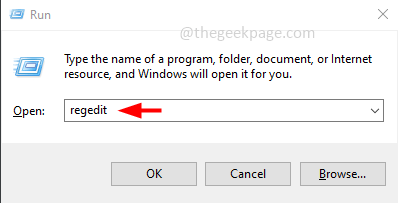
Vaihe 2: Käytä tilin valvontaa -ponnahdusikkuna tulee näkyviin, napsauta Joo
Vaihe 3: Siirry seuraavaan polkuun
Tietokone\HKEY_LOCAL_MACHINE\SYSTEM\CurrentControlSet\Services\UsoSvc
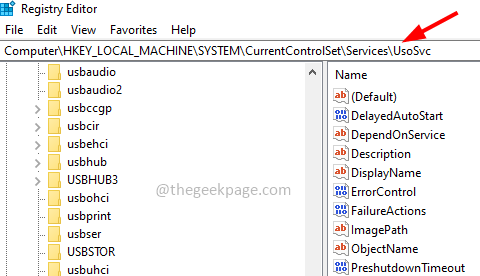
Vaihe 4: Kaksoisnapsauta oikealla puolella alkaa Nimi-sarakkeen alla
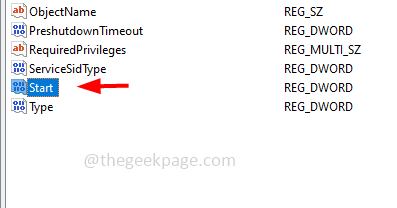
Vaihe 5: kohdassa arvodata tulla sisään 2 ja klikkaa OK
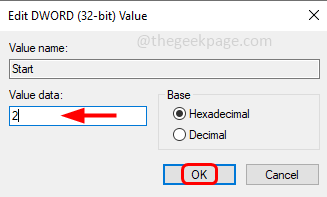
Vaihe 6: Siirry myös seuraaville poluille ja aseta ne alkaa arvoa 2 ja napsauta OK
Tietokone\HKEY_LOCAL_MACHINE\SYSTEM\CurrentControlSet\Services\wuauserv
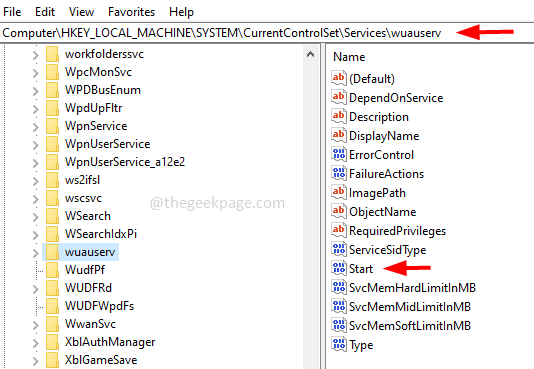
Tietokone\HKEY_LOCAL_MACHINE\SYSTEM\CurrentControlSet\Services\WaaSMedicSvc
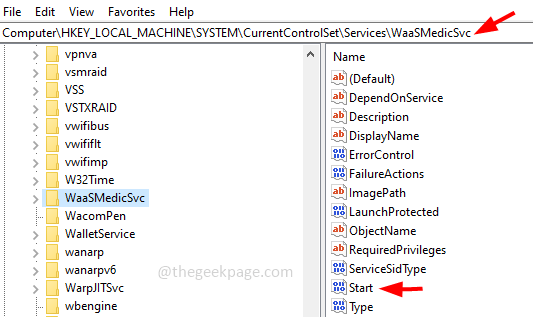
Vaihe 7: Uudelleenkäynnistää tietokone
Tapa 7: Luo uusi käyttäjätili
Vaihe 1: Avaa Windowsin asetukset käyttämällä Windows + I avaimet yhdessä. Klikkaa Tilit
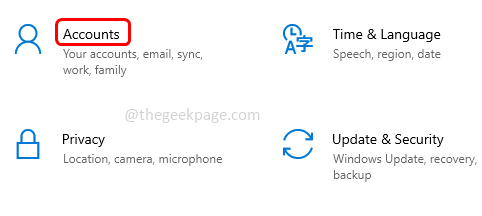
Vaihe 2: Napsauta vasemmalla Perhe ja muut käyttäjät
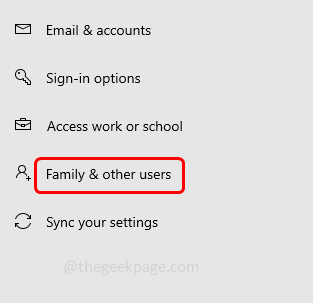
Vaihe 3: Napsauta oikealla puolella olevaa plusmerkkiä vieressä Lisää joku muu tähän tietokoneeseen
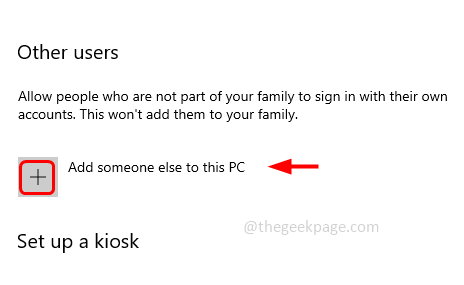
Vaihe 4: Napsauta avautuvassa ikkunassa Minulla ei ole tämän henkilön kirjautumistietoja
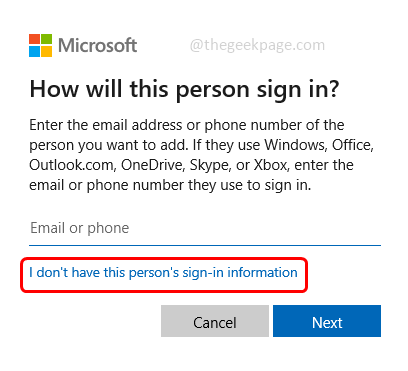
Vaihe 5: Valitse Luo tili -ikkunassa Lisää käyttäjä ilman Microsoft-tiliä
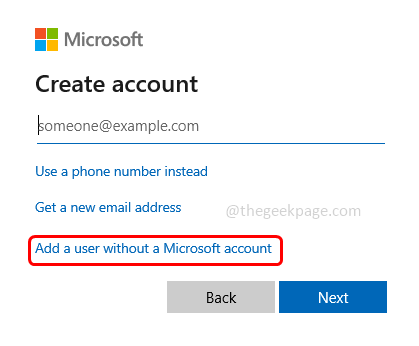
Vaihe 6: Luo uusi paikallinen käyttäjätili antamalla käyttäjätunnus ja salasana
Vaihe 7: Avaa suorituskehote käyttämällä Windows + R avaimet yhdessä, kirjoita hallitse käyttäjän salasanoja2 ja osui tulla sisään
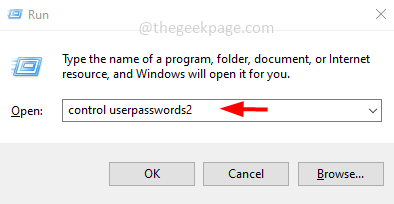
Vaihe 8: Tämä avaa käyttäjätilit-ikkunan, valitse äskettäin luotu käyttäjä ja napsauta Ominaisuudet -painiketta
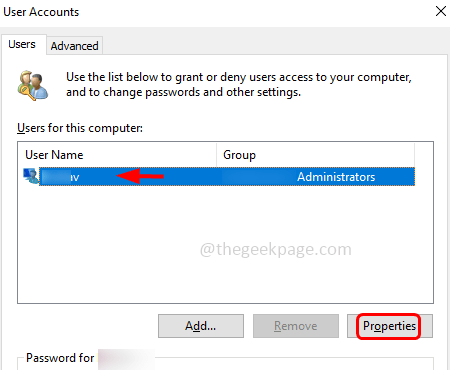
Vaihe 9: Valitse Ryhmän jäsenyys -välilehti ja valitse Järjestelmänvalvoja napsauttamalla radiopainike sen vieressä
Vaihe 10: Napsauta sitten Käytä ja OK tallentaaksesi muutokset
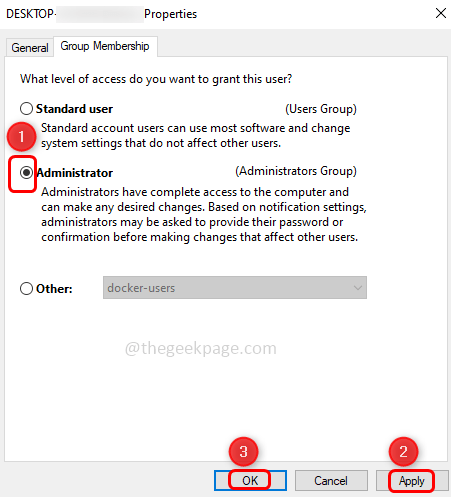
Vaihe 11: Nyt uudelleenkäynnistää järjestelmääsi ja kirjaudu sisään äskettäin luodulla käyttäjätilillä ja tarkista, onko virhe korjattu.
Se siitä! Toivon, että tämä artikkeli on hyödyllinen ja kerro meille, mikä yllä olevista tavoista toimi sinulle.
